爱剪辑导出超高清视频详细教程(怎么导出超高清视频)
爱剪辑导出超高清视频教程:第一步,将视频剪辑完成后,点击右下角“导出视频”按钮,第二步,在导出视频时,选择“720p”或者“1080p”的MP4格式,然后根据清晰度标准,设置合适的比特率即可。

爱剪辑导出超高清视频详细教程:
推荐:爱剪辑菜单功能介绍
视频剪辑完毕后,点击视频预览框右下角的“导出视频”按钮即可。导出视频时,如果原片清晰度足够,记得选择导出720P或1080P的MP4格式,并参考视频网站的清晰度标准,设置合适的比特率,一般720P的MP4推荐设置到3500kbps以上最佳。
当然,如果爱粉们需要导出2K和4K超高清视频,那爱剪辑同样支持!并且爱剪辑还支持H265/HEVC全新一代超高清编码,让我们导出的MP4格式体积更小但画质更清晰。同时软件还支持导出前卫的10bit视频编码格式,让爱粉们轻松打造超炫彩视频!
如果爱粉们使用的是主流硬件配置,那导出视频时,还可勾选“硬件加速导出”,爱剪辑支持主流硬件加速编码方案,让我们导出视频的速度突飞猛进!
调整完毕,我们只需静待片刻,一个由你亲手制作的、令人赞叹的作品就出炉了!
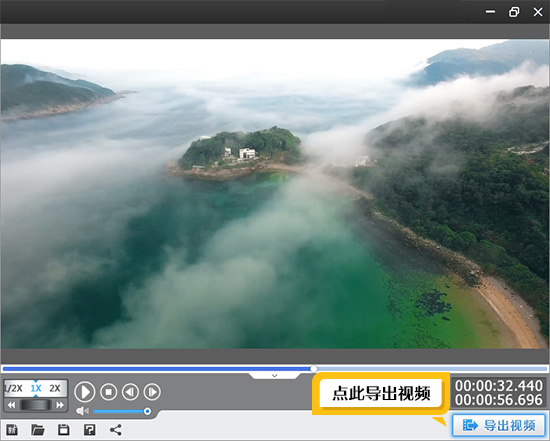
导出剪辑好的视频
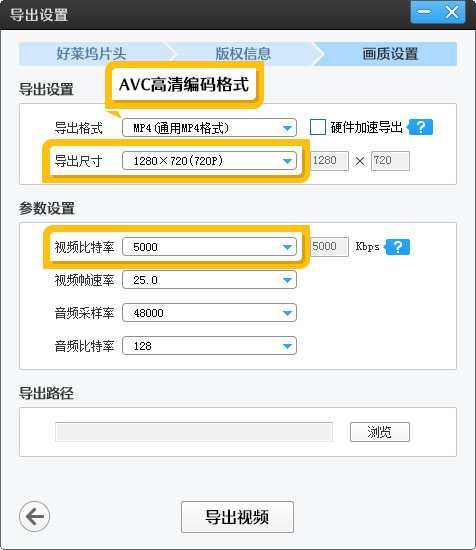
一键选择导出高清视频
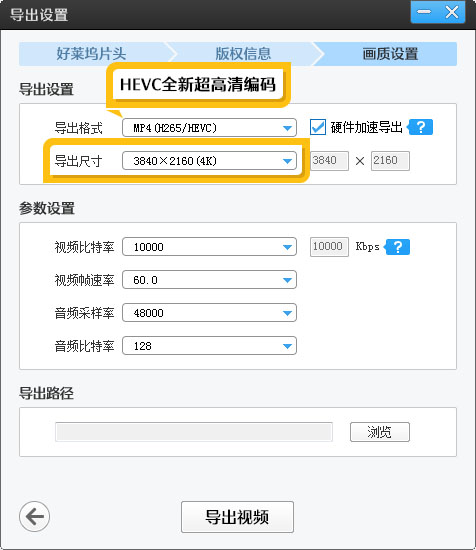
一键选择导出4K视频并支持HEVC超高清编码
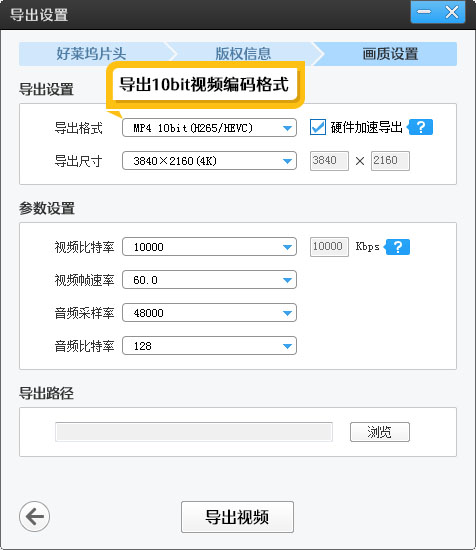
以上就是17小编给大家带来的关于 爱剪辑导出超高清视频详细教程(怎么导出超高清视频) 的全部内容了,希望对大家有帮助



























